ウェブ
FRIDAY 2017 / 12 / 15
オリジナルのラインスタンプを作成する2【LINE】
Text by Shinji Sato
こんにちは!
佐藤です。
今日は前回の続きでスマホアプリの”LINE”で使用するスタンプをパソコンで作っていきます。
スマホではアプリがサイズやメイン画像などをある程度自動で作成してくれていましたが、パソコンで作る場合は全て自分で行わなければなりません。
面倒だなと思う場合はパソコンで自由に画像を編集した後にその画像をスマホに取り込んで前回紹介した”LINE Creators Studio”でスタンプにしても大丈夫です。
(というかこっちのほうが簡単かもしれません笑)
以下パソコンで行う場合に必要なものです
スタンプ画像 W 370 × H 320
8個 or 16個 or 24個 or 32個
メイン画像 W 240 × H 240
1個
トークルームタブ画像 W 96 × H 74
1個
スタンプ画像はそのままスタンプ画像です。
メイン画像はサムネイル画像として使用される画像です。スタンプショップの一覧に表示されたりする画像です。
トークルームタブ画像は、トークルームでスタンプを選ぶ時の小さなサムネイルです。
↓こんなの
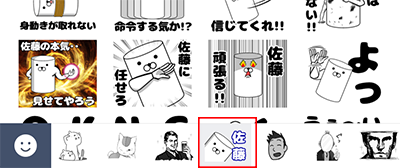
ちなみに詳細はここに載ってます。
https://creator.line.me/ja/guideline/sticker/
以上を踏まえてスタンプを作っていきます。必ずpng形式で作成してください。
こんな感じです。
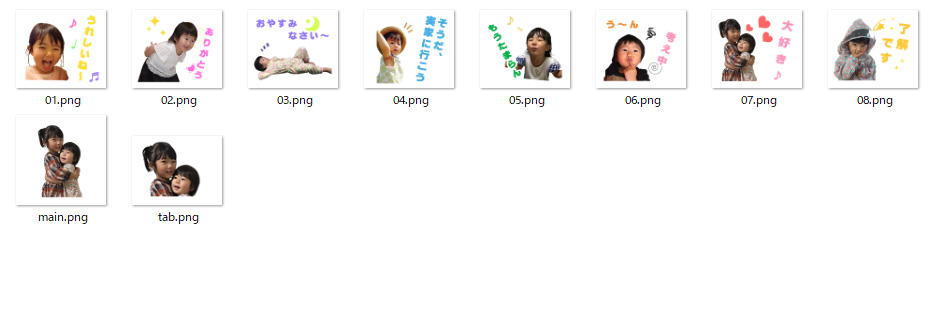
画像のファイル名なんですがこれにも決まりがあります。
スタンプ画像は”01.png”というように01からカウントして数字で名前を付けてください。
そしてメイン画像は”main”トークルームタブ画像は”tab”とつけてください。
あとは画像をまとめてフォルダに突っ込んでzip形式で圧縮しましょう。
このフォルダの名前は自由な名前で大丈夫です。

ここまでくれば下準備は完璧です。
次に”LINE CREATORS MARKET“にアクセスし、右上のマイページをクリックします。
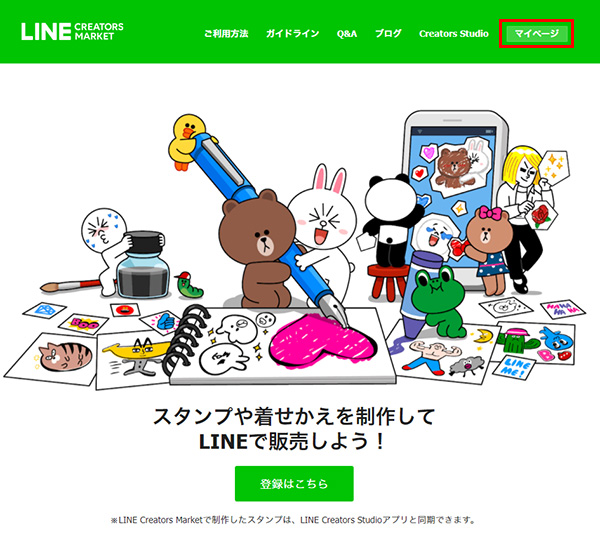
するとID、パスワードを聞かれるので普段LINEで使用しているIDとパスワードを入力します。
LINE CREATORS MARKETに初めてログインする場合はここで名前など登録します。
ナビ通りに登録してください。
ログインするとマイページに変わるので「スタンプ」をクリックします。
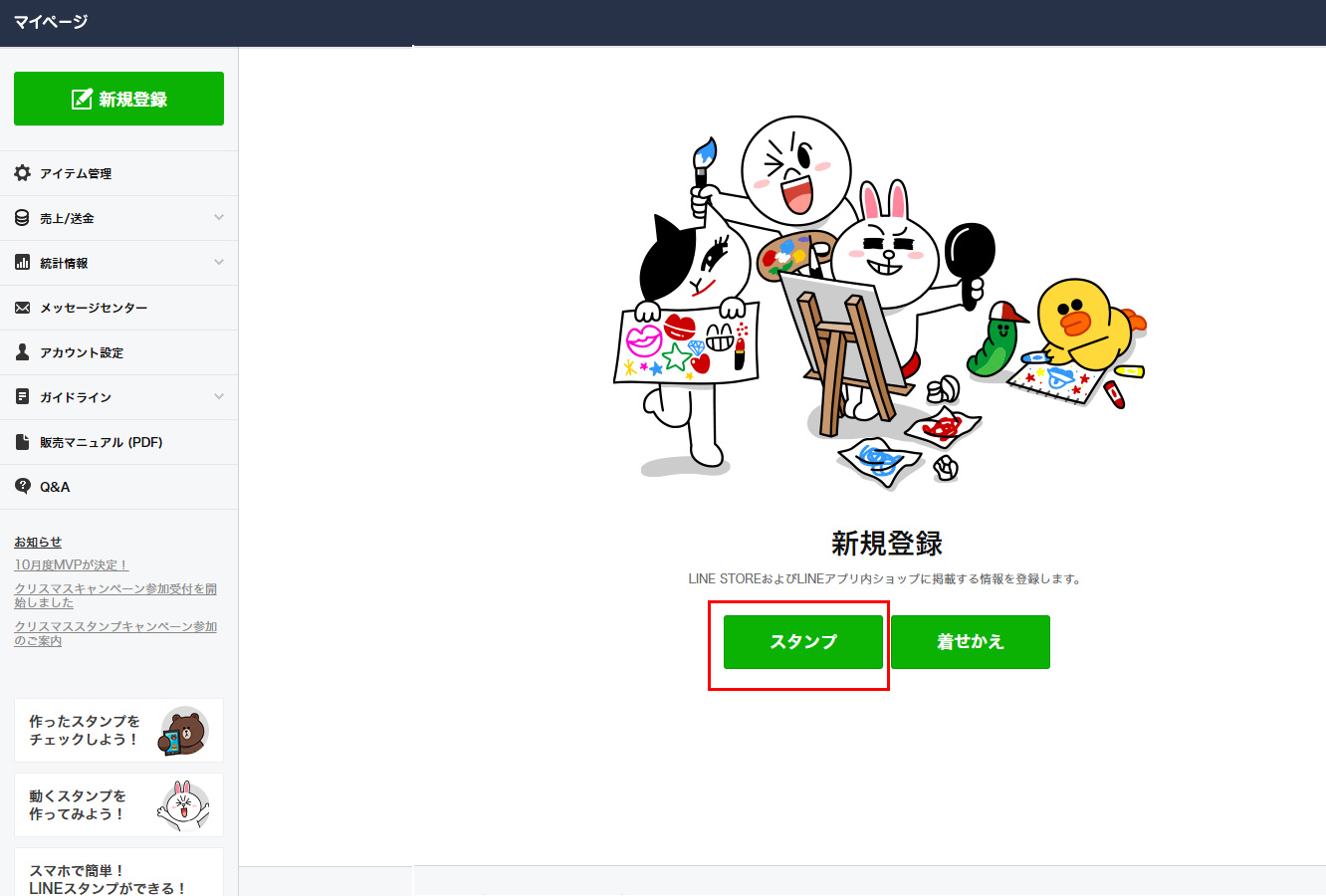
次にスタンプの情報を入力していきます。
結構項目が多いですががんばりましょう(; ・`д・´)
1.スタンプのタイプ
スタンプにチェックを付けてください。注意書きにあるように途中変更はできないみたいなので間違えないように
2.タイトルとスタンプ説明文
まず英語でのタイトルとスタンプ説明文を追加します。その次に言語を追加から”japanese”を選んで追加をおして日本語を追加します。
英語だけで大丈夫なら英語だけでおっけーです。
3.クリエイター名
これも英語+その他言語で入力できます。画像では英語と日本語に両方同じの入力してますが、同じなら英語だけで大丈夫です。
4.コピーライト
コピーライトを入力します。
5.テイストカテゴリ
どんなテイストか選択します。
6.キャラクターカテゴリ
どんなキャラクターか選択します。
7.プライベート設定
スタンプショップに公開するかどうか選択します。表示されなくなるだけなのでダウンロードは誰でも可能です。注意書きがめっちゃ細かく説明してくれてるので助かります。
8.販売エリア
販売エリアを設定します。「この県とこの県」とかじゃなく国単位です。個人で使う範囲であれば日本だけ選べば充分です。
初期では全てにチェック入っているのでチェック外すの頑張ってください。
9.キャンペーン
キャンペーンに参加するかどうかです。個人で使う範囲であれば参加しないで大丈夫です。
10.写真の使用
スタンプに写真を使用しているかどうか。正直に答えましょう。
11.ライセンス証明
必要になる場合はライセンスファイルを添付したりします。必要ない場合はこの下の”ファイル添付”・”作品が確認できるURL”・”その他、補足事項”は空欄で問題ありません。
以上全て入力したら保存をクリックします。
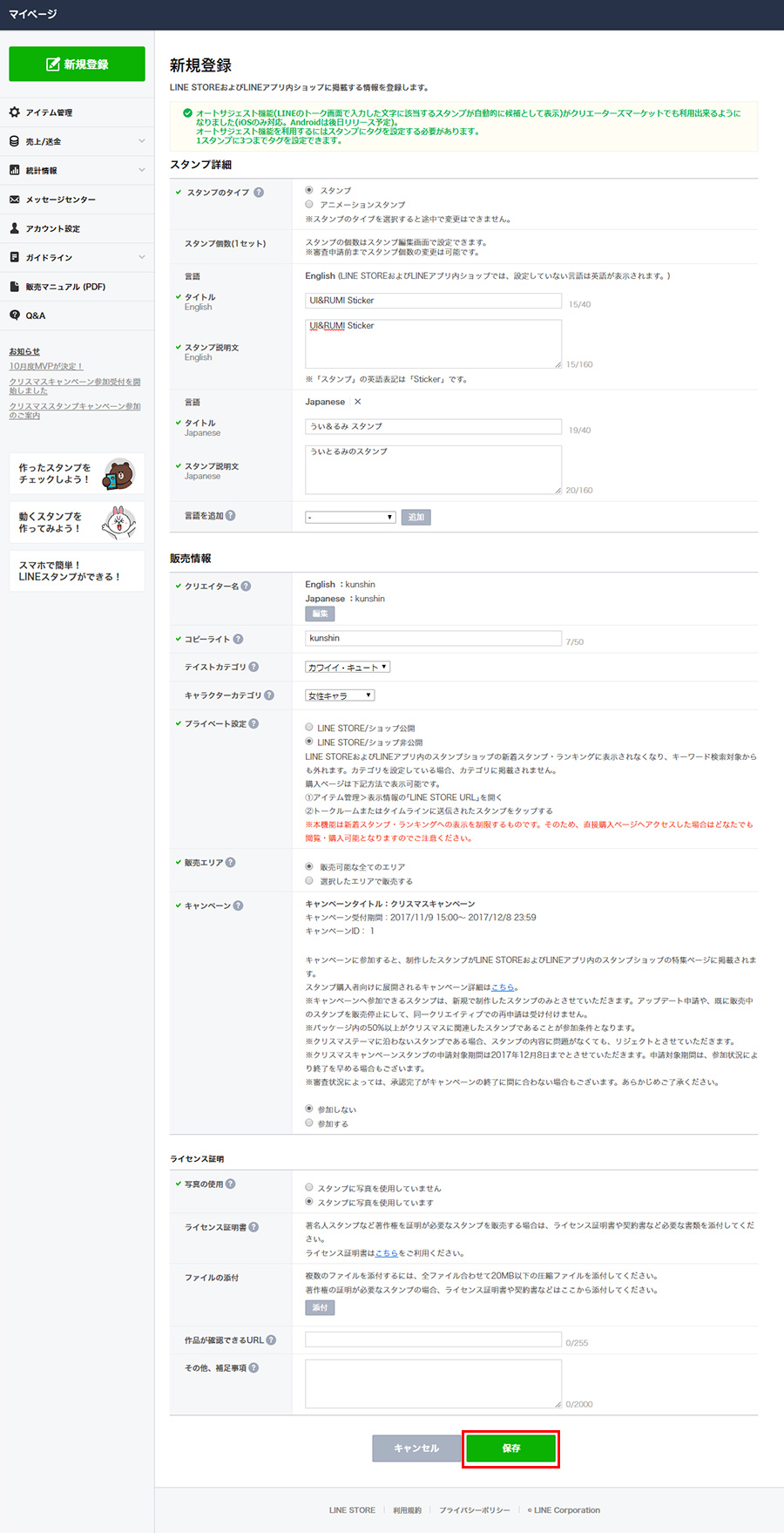
すると”アイテム管理”という画面に飛ぶので「スタンプ画像」をクリック
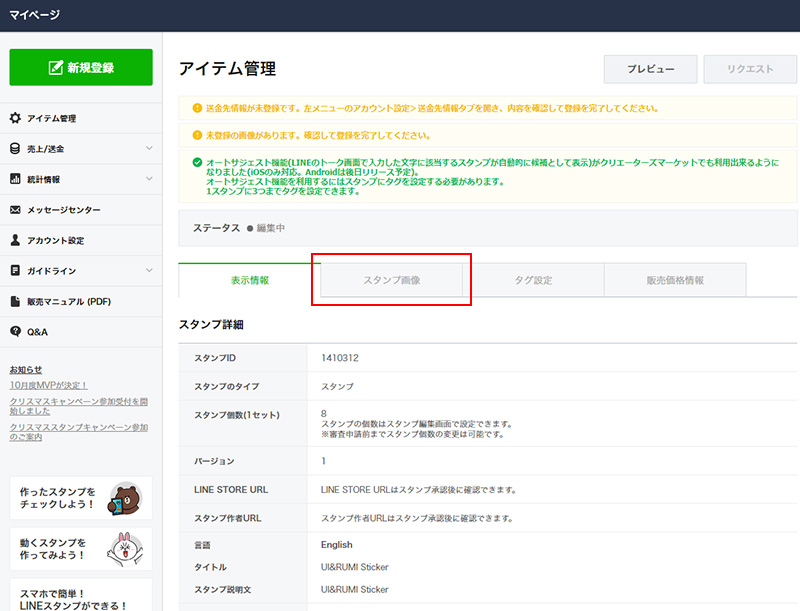
スタンプ画像の一覧が出てきました。
このまま「編集」をクリック
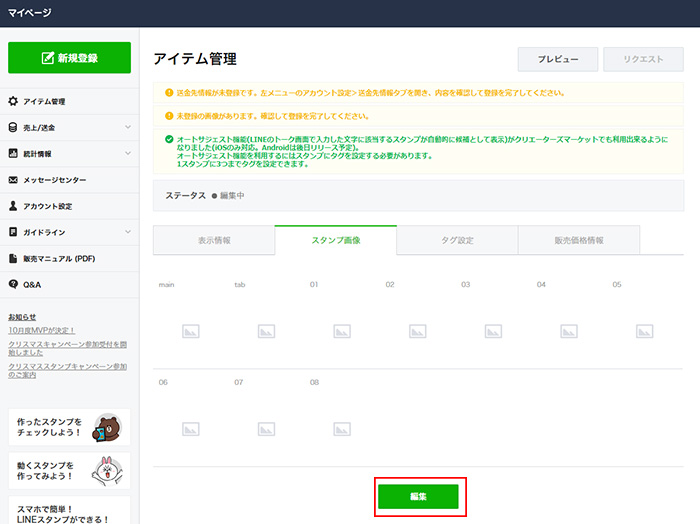
編集画面に移行するので「ZIPファイルアップロード」をクリックして作成しておいたZIPファイルをアップロードしてください。
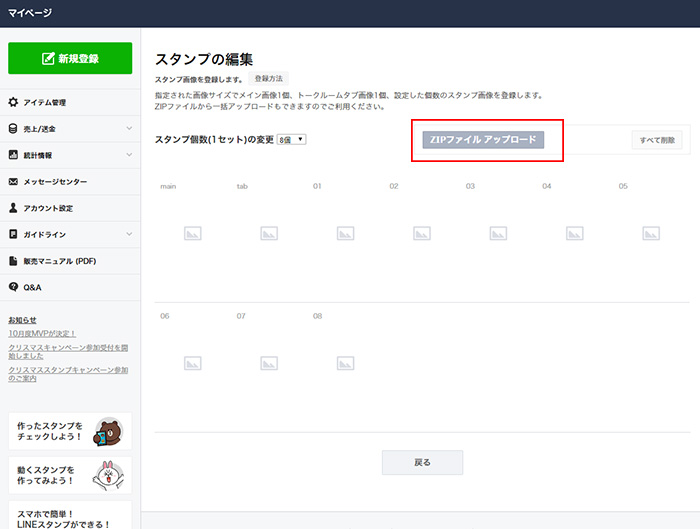
無事にアップロードに成功すると画像が表示されます。
画像が表示されていれば大丈夫ですので「戻る」をクリック。
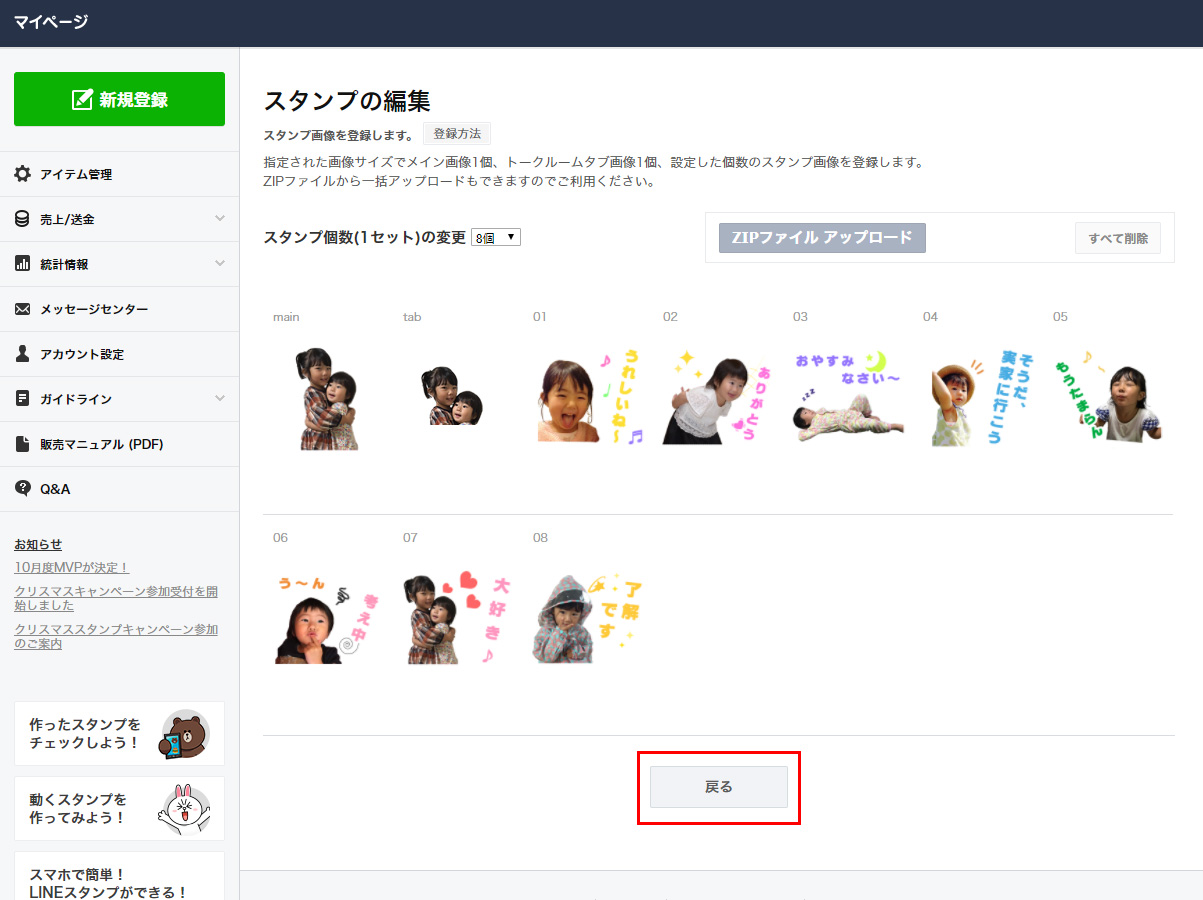
最後に「販売情報」をクリックして金額を設定します。
最安値で120円で0円の選択はできません。
ちなみに自分で作ったスタンプですが、自分がダウンロードする時もここで設定した金額がかかります。
選択が終わったら「保存」をクリックして最後に右上の「リクエスト」をクリックすれば完了です。
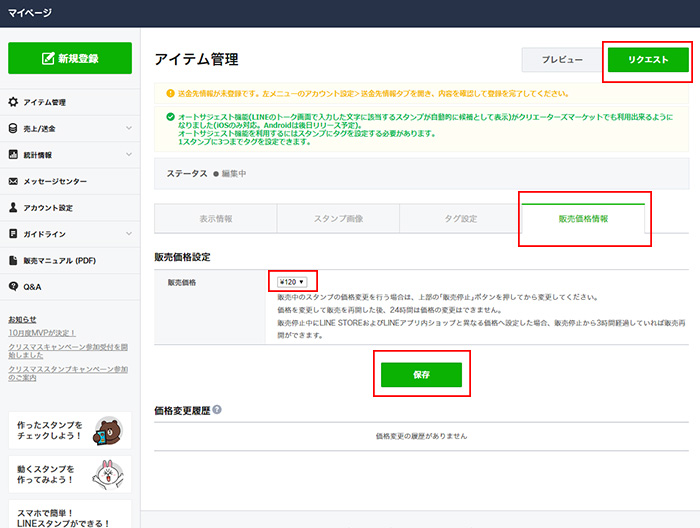
作業が完了すると”アイテム管理”の画面で先ほど作成したスタンプのステータスが「審査待ち」となります。 このまま審査が済めば正式にラインのスタンプとして利用できるようになります。
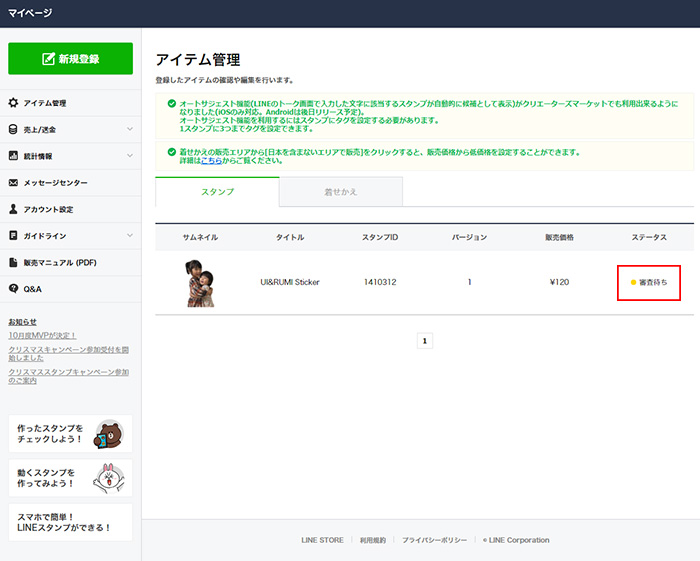
ちなみに審査には一週間前後かかるみたいなので気長に待ちましょう。

























